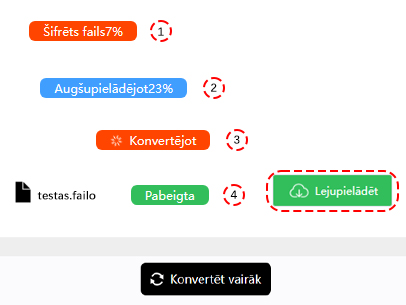MOV uz MP4 konvertors
ConverterFactory ir bezmaksas tiešsaistes konvertēšanas MOV failus uz MP4 formātā mākonī, lietotāji var viegli un ātri izmantot mūsu konversijas pakalpojumus, izmantojot datoru, mobilo un Pad pārlūkprogrammas, un mēs arī atbalstām vairāk nekā 140+ audio, video, dokumentu, attēlu un citu failu formātus.
MOV ir video failu formāts, kas izstrādāts ar Apple un ir saderīgs gan ar Macintosh, gan ar Windows platformām. Tas ir multivides konteineris, kas satur vienu vai vairākas sekcijas, katra no kurām glabā konkrētu datu veidu: audio, video, efektus vai tekstu (piemēram, subtitrus). Tas atbalsta plašu kodeku klāstu, ļaujot lietotājiem uzglabāt augstas kvalitātes video un audio saturu.
MP4 ir digitālais multivides konteinerfaila formāts. To visbiežāk izmanto, lai saglabātu video un audio, bet to var izmantot arī, lai saglabātu citus datus, piemēram, subtitrus un stilstošas attēlus. Tas balstās uz Apple QuickTime konteinerfaila formātu un ir daļa no MPEG-4 standarta, ko izstrādājusi Moving Picture Experts Group.
Kā konvertēt MOV uz MP4
Pirms gatavojaties konvertēt mov dokumentus, mums jāizvēlas dators, mobilais tālrunis, PAD nāk ar Chrome, Edge, Safari un citām pārlūkprogrammām, un ieiet https://converterfactory.com/lv/mov-to-mp4 vietnē, lai atvērtu mov līdz mp4 konvertēšanas lapu.
1. KĀRTA
Izvēlieties MOV failus, kurus augšupielādēt ConverterFactory vietnē konvertēšanai
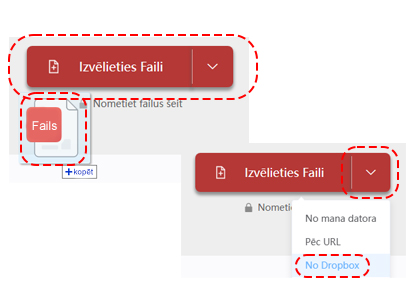
2. KĀRTA
Atlasiet konvertēšanas mērķa izvades MP4 formātu
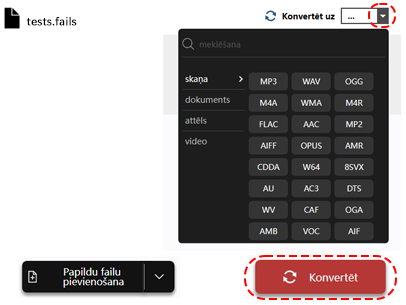
3. KĀRTA
Lejupielādējiet konvertēto MP4 failu